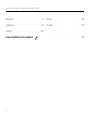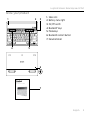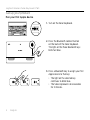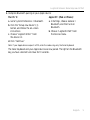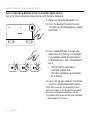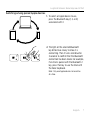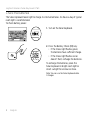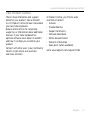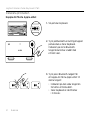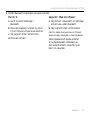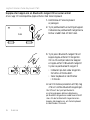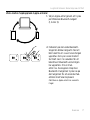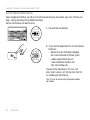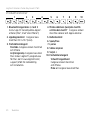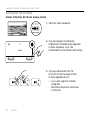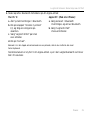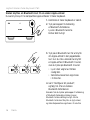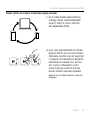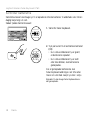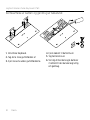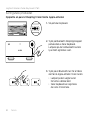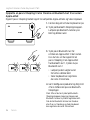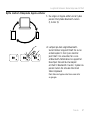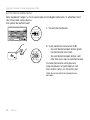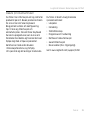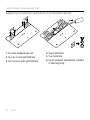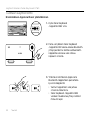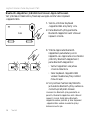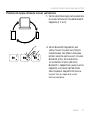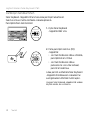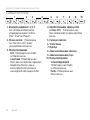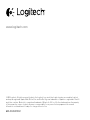Logitech K760 Användarmanual
- Kategori
- Tangentbord för mobila enheter
- Typ
- Användarmanual
Sidan laddas ...
Sidan laddas ...
Sidan laddas ...
Sidan laddas ...
Sidan laddas ...
Sidan laddas ...
Sidan laddas ...
Sidan laddas ...
Sidan laddas ...
Sidan laddas ...
Sidan laddas ...
Sidan laddas ...

Logitech Wireless Solar Keyboard K760
Svenska 13
Produktöversikt
1. Solceller
2. Batteriindikator
3. På/av-reglage
4. Bluetooth®-tangenter
5. Medieknappar
6. Bluetooth-anslutningsknapp
7. Dokumentation
4 5
1 3
6
7
2
Getting started with
Logitech® Wireless Solar Keyboard K760

Logitech Wireless Solar Keyboard K760
14 Svenska
Installera produkten
Koppla din första Apple-enhet
1. Slå på Solar Keyboard.
2. Tryck på Bluetooth-anslutningsknappen
på baksidan av Solar Keyboard.
Indikatorn på de tre Bluetooth-
tangenterna blinkar snabbt med
ett blått sken.
3. Tryck på en Bluetooth-tangent för
att koppla din första Apple-enhet till
denna tangent:
• Indikatorn på den valda tangenten
fortsätter att blinka blått.
• Solar Keyboard är identifierbar
i 3 minuter.

Logitech Wireless Solar Keyboard K760
Svenska 15
4. Slutför Bluetooth-kopplingen på Apple-enheten:
Mac OS® X:
a. Gå till Systeminställningar >
Bluetooth.
b. Klicka på knappen Installera ny enhet
(+) och följ anvisningarna på skärmen.
c. Välj Logitech K760 i enhetslistan.
d. Klicka på Fortsätt.
Apple iOS® (iPad eller iPhone):
a. Välj Allmänt > Bluetooth i Inställningar
och aktivera sedan Bluetooth.
b. Välj Logitech K760 i enhetsmenyn.
Obs! Om Apple-enheten kräver en PIN-kod
anger du koden med hjälp av Solar Keyboard.
Solar Keyboard och Apple-enheten
är nu ihopkopplade. Indikatorn på
den valda Bluetooth-tangenten lyser
blått i tio sekunder.

Logitech Wireless Solar Keyboard K760
16 Svenska
Koppla eller koppla om en Bluetooth-tangent till en annan enhet
Anslut upp till tre kompatibla Apple-enheter med Solar Keyboard.
1. Kontrollera att Solar Keyboard
är påslagen.
2. Tryck på Bluetooth-anslutningsknappen.
Indikatorerna på Bluetooth-tangenterna
blinkar snabbt med ett blått sken.
3. Tryck på en Bluetooth-tangent för att
koppla Apple-enheten till tangenten.
Om du till exempel redan har kopplat
en Apple-enhet till Bluetooth-tangent 1
trycker du på Bluetooth-tangent 2
• Indikatorn på den valda tangenten
fortsätter att blinka blått.
• Solar Keyboard är identifierbar
i 3 minuter.
4. Gå till Installera produkten och följ steg
4 för att slutföra Bluetooth-kopplingen.
Obs! Efter att du tryckt på Bluetooth-
anslutningsknappen blinkar indikatorerna
på Bluetooth-tangenterna snabbt med ett blått
sken. Alla de tre Bluetooth-tangenterna kan
kopplas eller kopplas om, och Solar Keyboard
är identifierbar i 3 minuter.

Logitech Wireless Solar Keyboard K760
Svenska 17
Växla mellan hopkopplade Apple-enheter
1. Välj en Apple-enhet genom att trycka
på tillhörande Bluetooth-tangent
(1, 2 eller 3).
2. Indikatorn på den valda Bluetooth-
tangenten blinkar långsamt med ett
blått sken för att visa att anslutningen
upprättas. Den lyser sedan med ett
fast blått sken i tre sekunder för att
bekräfta att Bluetooth-anslutningen
har upprättats. Om en iPad-
enhet t.ex. har kopplats ihop med
Bluetooth 2-tangenten trycker du på
den tangenten för att använda iPad-
enheten med Solar Keyboard.
Obs! Bara en Apple-enhet kan vara aktiv
i taget.

Logitech Wireless Solar Keyboard K760
18 Svenska
Kontrollera batterierna
Solar Keyboard behöver ljus för att de interna batterierna ska laddas upp. Sex timmar per
dag i vanlig rumsbelysning rekommenderas.
Så här kontrollerar du batterierna:
1. Slå på Solar Keyboard.
2. Tryck på F8-tangenten för att kontrollera
batteriet:
• Batterierna är tillräckligt laddade
om statusindikatorn blinkar grönt.
• Ladda upp batterierna om
statusindikatorn blinkar rött
eller inte blinkar alls.
Placera Solar Keyboard i ett ljust rum
eller direkt solljus i en timme eller mer för
att ladda upp batterierna.
Obs! Du kan använda Solar Keyboard medan
det laddas.

Logitech Wireless Solar Keyboard K760
Svenska 19
Besök produktcentralen
Det finns mer produktinformation
och support på Internet.
Besök produktcentralen om du vill veta
mer om ditt nya Solar Keyboard.
I artiklarna på Internet hittar du
konfigurationshjälp, användartips
och information om ytterligare
funktioner. Om Solar Keyboard har extra
programvara kan du få reda på mer om
dess fördelar och om hur den kan hjälpa
dig att anpassa produkten.
Få kontakt med andra användare i våra
användarforum för att få råd, ställa frågor
och dela lösningar.
I produktcentralen finns massor
av information:
• Självstudier
• Felsökning
• Supportgemenskap
• Nedladdningsbar programvara
• Elektronisk dokumentation
• Garantiinformation
• Reservdelar (om tillgängliga)
Gå till www.logitech.com/support/k760

Logitech Wireless Solar Keyboard K760
20 Svenska
Produktfunktioner
1. Bluetooth-tangenterna 1, 2 och 3
Anslut upp till tre kompatibla Apple®-
enheter (Mac®, iPad® eller iPhone®)
2. Uppdragskontroll Fungerar bara
med Mac OS X v10.7 (Lion).
3. Flerfunktionstangent
Startsida Fungerar endast med iPad
och iPhone
Avfyrningsramp Fungerar bara med
Mac. Kräver Logitech®-programvara
för Mac. Gå till www.logitech.com/
support/k760 för nedladdning
och installation.
4. Minska skärmens ljusstyrka med F6
och öka den med F7 Fungerar endast
med Mac-datorer och Apple-skärmar.
5. Batterikontroll
6. Spela/Paus
7. Ljud av
8. Sänka volymen
9. Volym +
10. Flerfunktionstangent
Virtuellt tangentbord
Fungerar endast med iPad
och iPhone.
Mata ut Fungerar bara med Mac.
1 2 4 5 6 7 8 1093
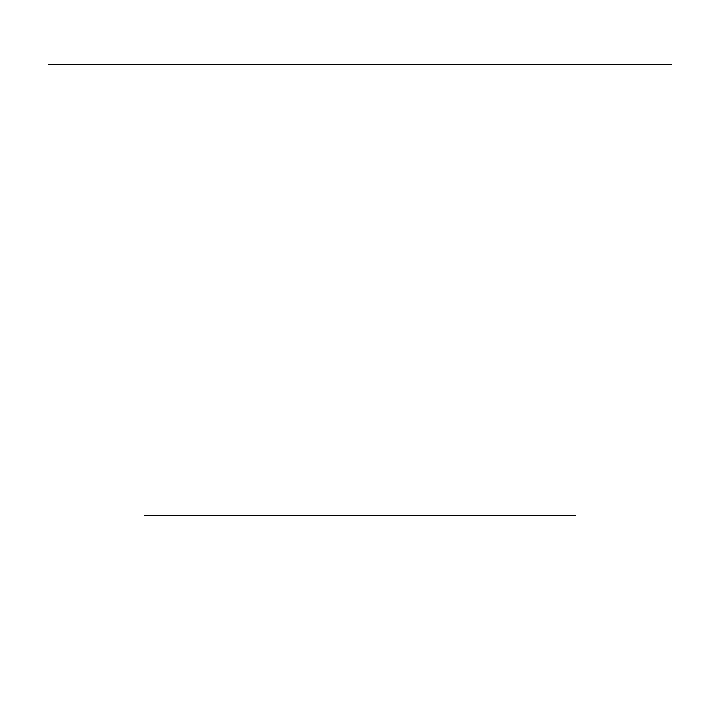
Logitech Wireless Solar Keyboard K760
Svenska 21
Felsökning
Tangentbordet fungerar inte
• Dra På/av-reglaget till vänster till så
att tangentbordet stängs av och sedan
till höger så att det slås på.
• Tryck på tangenten för batterikontroll.
Försök att använda Solar Keyboard
i ett rum med starkare ljus om
batteriindikatorn blinkar rött eller
inte blinkar alls. Mer information finns
i Kontrollera batterierna.
• Starta om Apple-enheten.
• Gå till Bluetooth-inställningarna
på Apple-enheten för att kontrollera om
Logitech K760 finns där. Om den finns
där så tar du bort den. Följ sedan stegen
2–4 under Koppla din första Apple-enhet
för att göra om Bluetooth-kopplingen.
Uppdragskontroll (F4-tangenten)
fungerar inte i Mac OS X v10.7 (Lion)
• Gå till Systeminställningar >
Tangentbord > Kortkommandon >
Uppdragskontroll> Återställ förval
för att återställa kortkommandona
i Mac OS X v10.7 (Lion).
Uppdragskontroll (F4-tangenten)
fungerar inte i Mac OS X v10.5
(Leopard) eller Mac OS X v10.6
(Snow Leopard)
• Funktionen fungerar bara
i Mac OS X v10.7 (Lion).
• Du kan ändra funktionen för tangenten
Uppdragskontroll så att du kan använda
Exposé. Det gör du genom att gå till
Systeminställningar > Tangentbord >
Kortkommandon för tangentbord >
Exposé och Spaces. Dubbelklicka på den
aktuella kopplingen för Exposé och tryck
på tangenten för uppdragskontroll.
Vad tycker du?
Ägna gärna en minut åt att berätta för oss.
Tack för att du valde vår produkt.
www.logitech.com/ithink

Logitech Wireless Solar Keyboard K760
22 Svenska
Kassering av uttjänta batterier
1. Vänd på Solar Keyboard.
2. Dra bort de två större gummitassarna.
3. Skruva loss skruvarna under
gummitassarna.
4. Ta loss batteriluckan.
5. Ta ut batterierna.
6. Kassera produkten och batterierna enligt
gällande lagstiftning.
Sidan laddas ...
Sidan laddas ...
Sidan laddas ...
Sidan laddas ...
Sidan laddas ...
Sidan laddas ...
Sidan laddas ...
Sidan laddas ...
Sidan laddas ...
Sidan laddas ...
Sidan laddas ...
Sidan laddas ...
Sidan laddas ...
Sidan laddas ...
Sidan laddas ...
Sidan laddas ...
Sidan laddas ...
Sidan laddas ...
Sidan laddas ...
Sidan laddas ...
Sidan laddas ...
Sidan laddas ...
Sidan laddas ...
Sidan laddas ...
Sidan laddas ...
Sidan laddas ...
Sidan laddas ...
Sidan laddas ...
Sidan laddas ...
Sidan laddas ...
Sidan laddas ...
Sidan laddas ...
Sidan laddas ...
Sidan laddas ...
-
 1
1
-
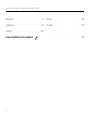 2
2
-
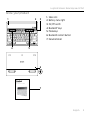 3
3
-
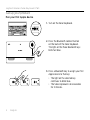 4
4
-
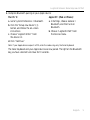 5
5
-
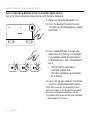 6
6
-
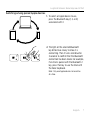 7
7
-
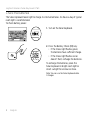 8
8
-
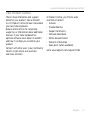 9
9
-
 10
10
-
 11
11
-
 12
12
-
 13
13
-
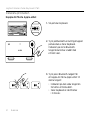 14
14
-
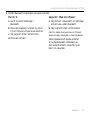 15
15
-
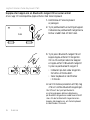 16
16
-
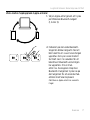 17
17
-
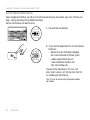 18
18
-
 19
19
-
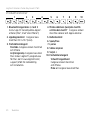 20
20
-
 21
21
-
 22
22
-
 23
23
-
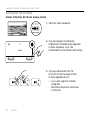 24
24
-
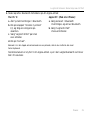 25
25
-
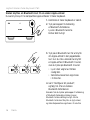 26
26
-
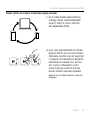 27
27
-
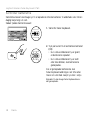 28
28
-
 29
29
-
 30
30
-
 31
31
-
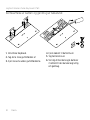 32
32
-
 33
33
-
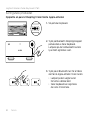 34
34
-
 35
35
-
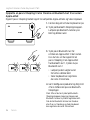 36
36
-
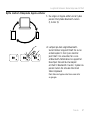 37
37
-
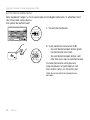 38
38
-
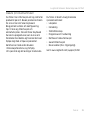 39
39
-
 40
40
-
 41
41
-
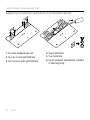 42
42
-
 43
43
-
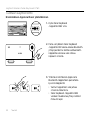 44
44
-
 45
45
-
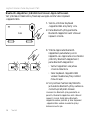 46
46
-
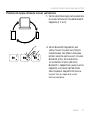 47
47
-
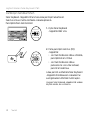 48
48
-
 49
49
-
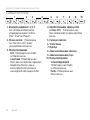 50
50
-
 51
51
-
 52
52
-
 53
53
-
 54
54
-
 55
55
-
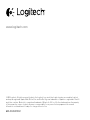 56
56
Logitech K760 Användarmanual
- Kategori
- Tangentbord för mobila enheter
- Typ
- Användarmanual
på andra språk
- English: Logitech K760 User manual
- dansk: Logitech K760 Brugermanual
- suomi: Logitech K760 Ohjekirja
Relaterade papper
-
Logitech Ultrathin Keyboard Folio for iPad Air Installationsguide
-
Logitech 920-006266 Installationsguide
-
Logitech FabricSkin Keyboard Folio Datablad
-
Logitech Ultrathin Keyboard Cover for iPad Air Installationsguide
-
Logitech 920-005527 Installationsguide
-
Logitech Keyboard Folio Snabbstartsguide
-
Logitech Folio Installationsguide
-
Logitech Folio Installationsguide
-
Logitech Type+ Protective case Bruksanvisning
-
Logitech 920-006274 Installationsguide